win10系统硬盘容量怎么看?一招查看win10硬盘容量的方法
硬盘的重要性不言而喻,我们电脑所有文件数据都安放在硬盘里面,所以对容量大小有一定要求。如果硬盘容量大,那么win10系统运行速度也流畅,反之,如果硬盘容量小,那么运行时会出现卡顿等问题,那么有什么办法查看自己硬盘容量大小呢?其实方法很简单,有需要的用户一起往下看。
硬盘的容量是以MB、GB、TB为单位,在现代生活中一般我们所使用的硬盘如果是机械的话那么1tb的比较多,如果是固态的话那么240GB用的比较多。每1024字节为1KB,每1024KB为1MB,每1024MB为1GB,没1024GB为1TB。
使用QQ电脑管家查看:
1、打开电脑管家,点击屏幕右下方的工具箱。
2、点击左侧的其他。
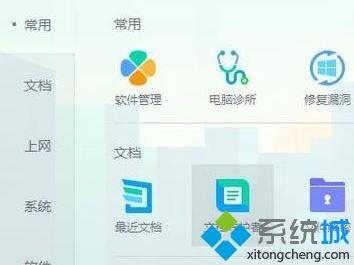
3、点击硬件检测。

4、等待检测完成,我们就可以知道我们的磁盘的大小了,小编的电脑硬盘是1000GB的!

很多用户会问硬盘的容量怎么会少一些?这是因为厂商计算容量“缩水”导致的。以120GB的硬盘为例:厂商容量计算方法:120GB=120,000MB=120,000,000KB=120,000,000,000字节换算成操作系统计算方法:120,000,000,000字节/1024=117,187,500KB/1024=114,440.91796875MB=114GB。
以上和大家详细介绍win10系统查看硬盘容量的详细步骤,比想象中的简单,有这方面需求的小伙伴快来查看一下!
我告诉你msdn版权声明:以上内容作者已申请原创保护,未经允许不得转载,侵权必究!授权事宜、对本内容有异议或投诉,敬请联系网站管理员,我们将尽快回复您,谢谢合作!










